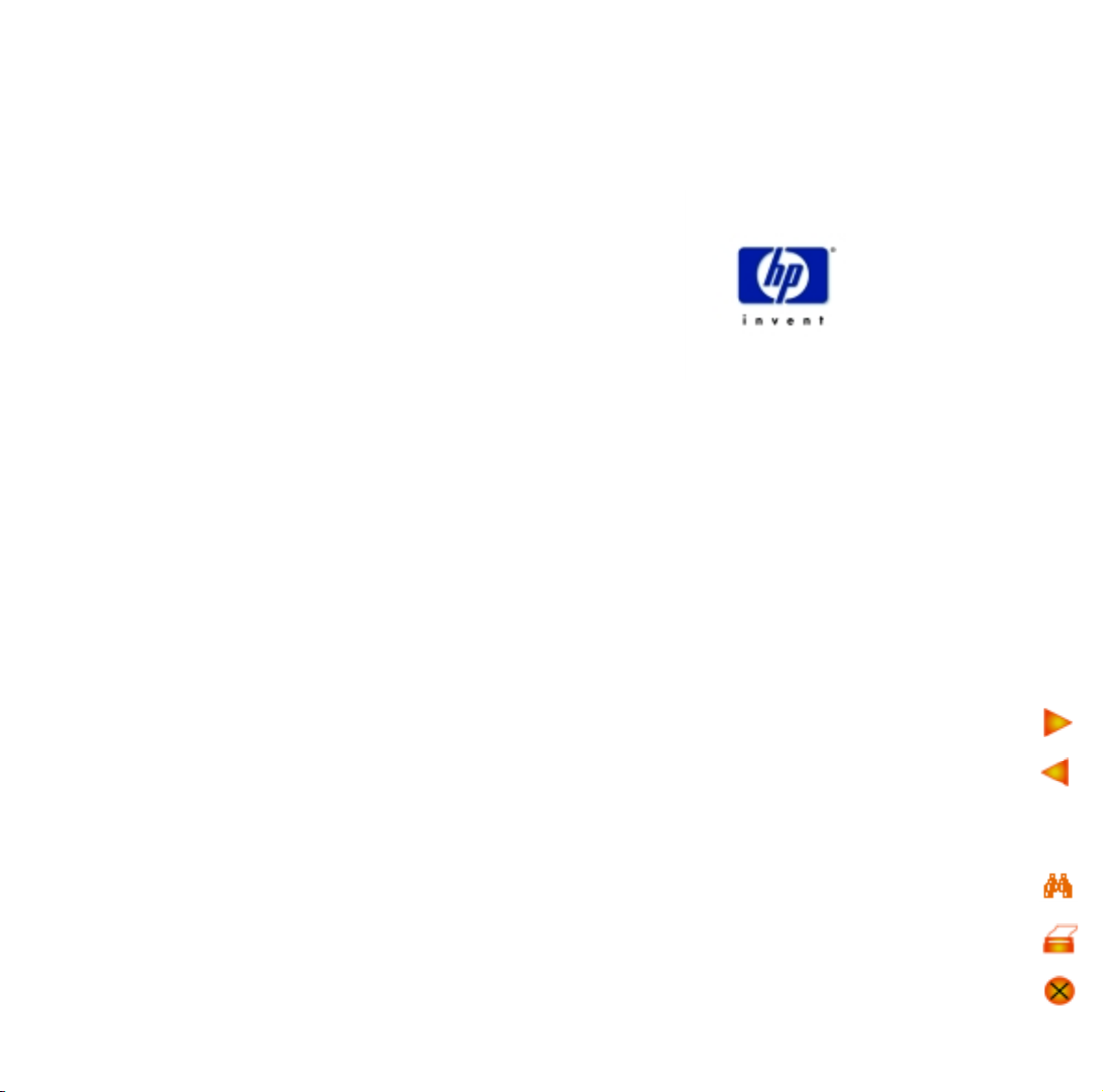
Wichtige Sicherheitshinweise
Die Vorteile Ihres neuen Monitors
Aufstellen Ihres Monitors
Installieren der Treiber
Verwenden Ihres Monitors
Einstellen Ihres Monitors
Fehlerbehebung
hp
p920
Technische Daten
Pflege und Reinigung
Informationen zum Umweltschutz
Hardware-Gewährleistung
Wichtige Hinweise und Bestimmungen
www.hp.com/go/monitors
www.hp.com/go/monitorsupport
D8912
19-Zoll-Farbmonitor
(18-Zoll-Bildanzeige)

0,24 mm Streifenmaske
für exzellente Grafiken
Vollbildschirm für eine
scharfe Bildwiedergabe
bis in die Randbereiche
NF Diamondtron®, antistatische
Entspiegelungsbeschichtung
Netzschalter
hp p920
Menu
Netzanzeige
Zugriff auf Bildschirmmenü
Bedienelemente zur
Bildanpassung für
Bildschirmmenüs (OSD)
hp p920
D8912
19-Zoll-Farbmonitor
(18-Zoll-Bildanzeige)
Benutzerhandbuch

Hinweis
Inhaltliche Änderungen vorbehalten.
Hewlett-Packard übernimmt weder ausdrücklich noch stillschweigend irgendwelche
Haftung für die in diesem Handbuch enthaltenen Informationen - weder für deren
Funktionsfähigkeit noch deren Eignung für irgendeine spezielle Anwendung.
Hewlett-Packard übernimmt keine Haftung für den Gebrauch oder die Zuverlässigkeit
von HP Software auf Geräten von Fremdherstellern.
Diese Dokumentation enthält urheberrechtlich geschützte Informationen. Alle Rechte,
insbesondere das Recht der Vervielfältigung und Verbreitung sowie der Übersetzung,
bleiben vorbehalten. Kein Teil der Dokumentation darf in irgendeiner Form (durch
Fotokopie, Mikrofilm oder ein anderes Verfahren) ohne vorherige schriftliche
Zustimmung von Hewlett-Packard reproduziert oder unter Verwendung elektronischer
Systeme verarbeitet, vervielfältigt oder verbreitet werden.
Hewlett-Packard France 38053 Grenoble Cedex 9 France© 2000 Hewlett-Packard
Company
English
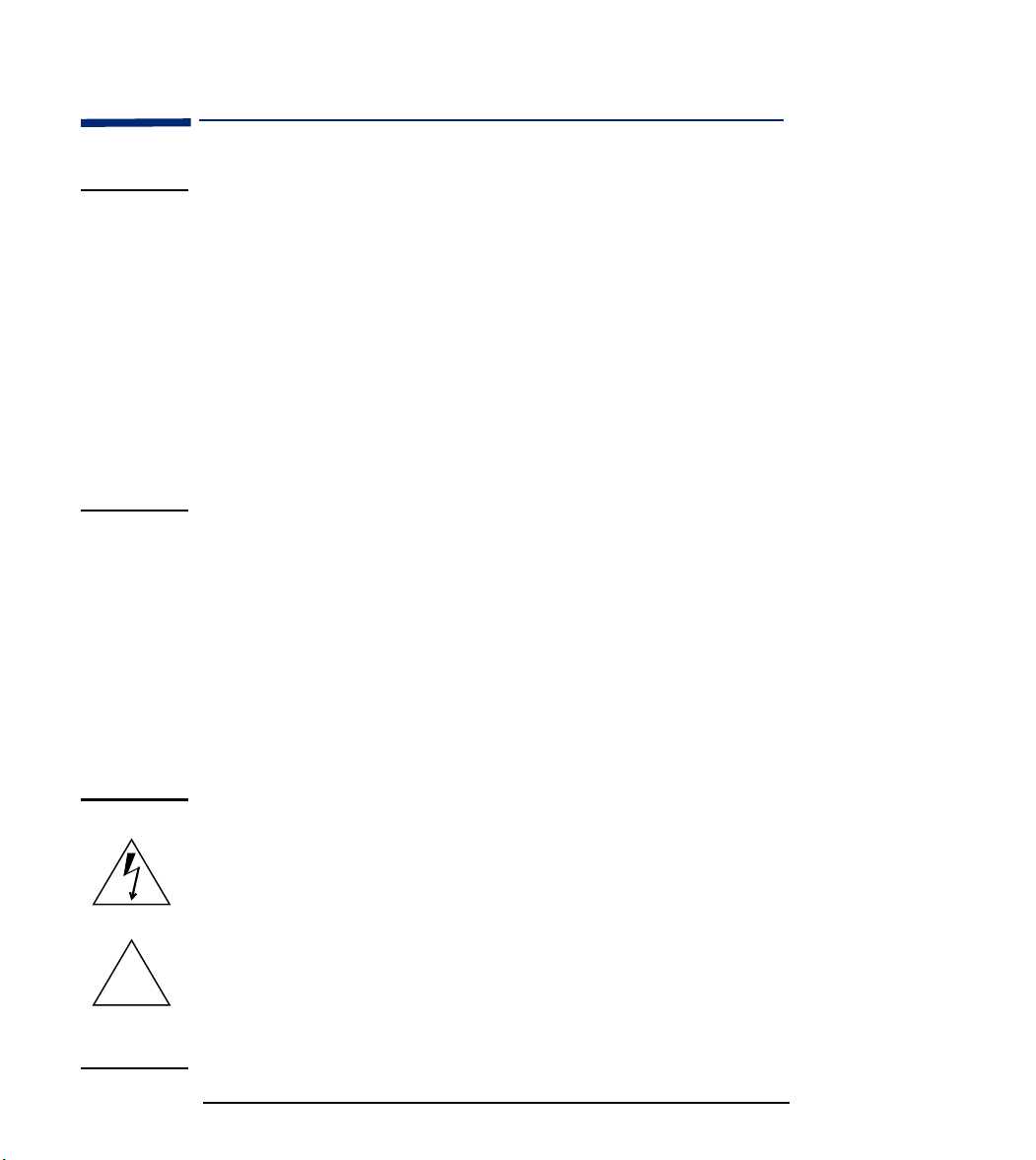
HP 19-Zoll-Farbmonitor Benutzerhandbuch
Wichtige Sicherheitshinweise
Wichtige Sicherheitshinweise
WARNUNG
Komfortables
Arbeiten
Schließen Sie aus Sicherheitsgründen den Monitor nur an eine geerdete Netzsteckdose an. Verwenden Sie stets ein Netzkabel mit
einem ordnungsgemäß geerdeten Stecker, wie z.B. das im Lieferumfang enthaltene Netzkabel, oder verwenden Sie ein Netzkabel, das
Ihren landesspezifischen Sicherheitsstandards entspricht. Um dieses
Gerät vom Stromnetz zu trennen, ziehen Sie das Netzkabel aus der
Steckdose. Dies bedeutet, dass das Gerät in der Nähe einer leicht
zugänglichen Steckdose aufgestellt werden muss.
Um eine elektrische Stromschlaggefahr zu vermeiden, öffnen Sie
niemals die Gehäuseabdeckung des Monitors. Im Innenbereich des
Monitors befinden sich keine Teile, die vom Benutzer repariert
werden können. Reparaturen an diesen Teilen dürfen ausschließlich
von qualifizierten Technikern durchgeführt werden.
Vergewissern Sie sich, dass Ihr PC ausgeschaltet ist, bevor Sie einen
Monitor anschließen oder vom PC lösen.
Vielen Dank, dass Sie sich für einen HP Monitor entschieden haben.
Um Ihren Komfort und Ihre Produktivität zu steigern, ist es wichtig,
dass Sie Ihre Arbeitsumgebung korrekt einrichten und Ihr HP Gerät
korrekt benutzen. Unter Berücksichtigung dieser Punkte hat HP
einige Empfehlungen zur Einrichtung und Verwendung zusammengestellt, die Sie beachten sollten. Hierbei wurden gängige ergonomische Aspekte beachtet.
Sie können sich in der Online-Version der Dokumentation “Komfortables Arbeiten” informieren. Diese ist auf der Festplatte von HP
Computern werkseitig gespeichert. Sie können sich aber auch auf der
HP Working in Comfort Web-Site informieren:
http://www.hp.com/ergo/
ACHTUNG
Der Monitor ist ziemlich schwer (genaue Angaben zum Gewicht finden Sie in den technischen Daten). Es ist deshalb empfehlenswert,
den Monitor nur mit Hilfe einer weiteren Person anzuheben bzw. zu
tragen.
Durch das Blitzsymbol mit der Pfeilspitze in einem Dreieck soll der
Benutzer gewarnt werden, dass bei mangelnder Isolierung “lebensgefährliche Spannungen” anliegen, die eine erhebliche Stromschlaggefahr darstellen.
!
Durch das Ausrufezeichen in einem Dreieck soll der Benutzer darauf
hingewiesen werden, dass wichtige Hinweise zur Bedienung und Wartung in der mit dem Gerät gelieferten Dokumentation enthalten sind.
2 DeutschDeutsch
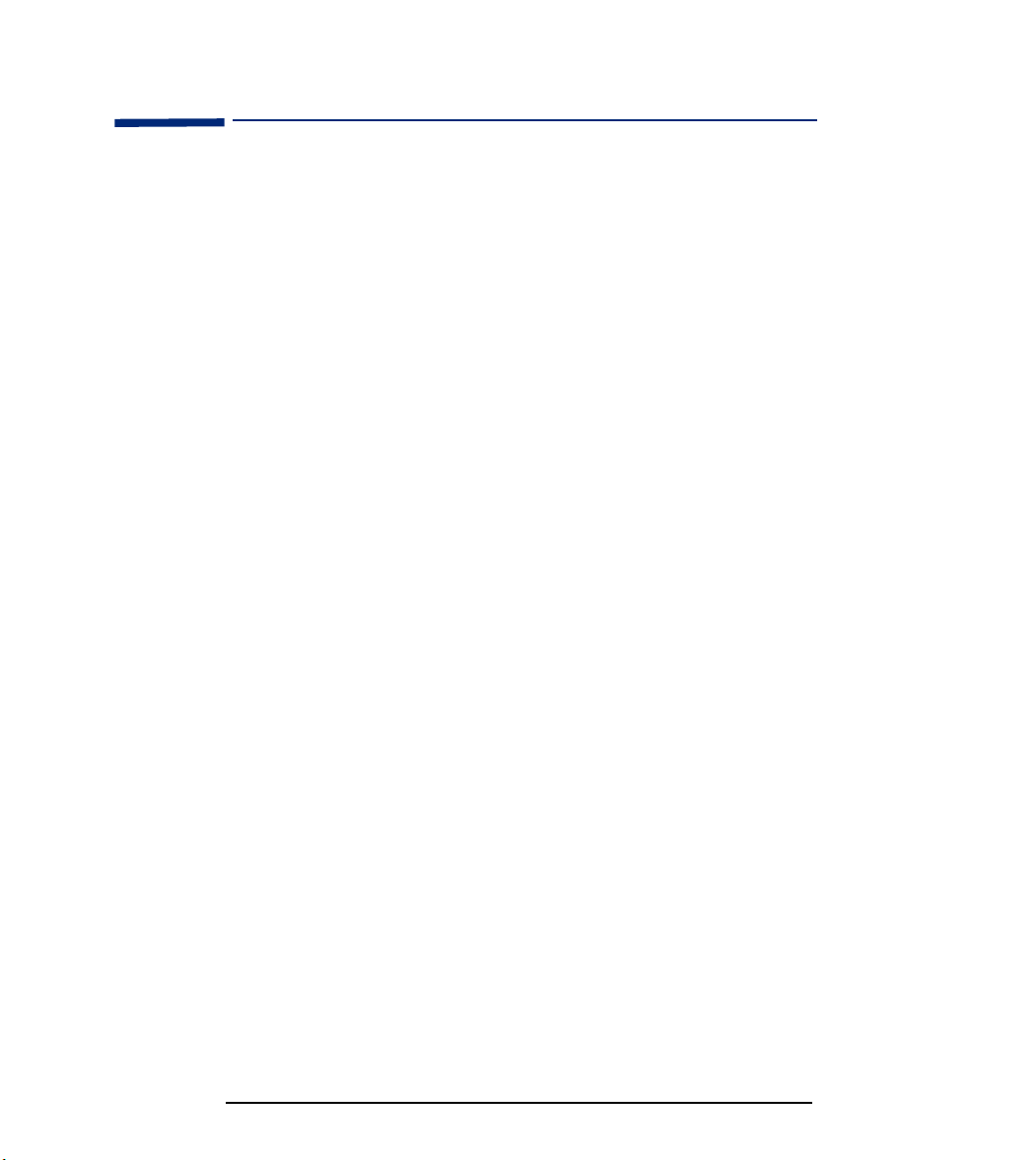
HP 19-Zoll-Farbmonitor Benutzerhandbuch
Die Vorteile Ihres neuen Monitors
Die Vorteile Ihres neuen Monitors
Bei Ihrem HP Monitor handelt es sich um einen hochauflösenden,
®
multisynchronen NF Diamondtron
Bildanzeige). Multisynchron bedeutet, dass der Monitor unterschiedliche Videomodi unterstützt. Er wurde für alle Computer von
Hewlett-Packard optimiert.
Ihr HP Farbmonitor weist folgende Leistungsmerkmale auf:
Ein NF Diamondtron 19-Zoll-Monitor mit einer effektiven Bild-
•
anzeige von 18 Zoll und einer 0,24 mm Streifenmaske für eine
hervorragende grafische Darstellung und einer Entspiegelungsbeschichtung, um Reflexionen zu minimieren.
Unterstützung der Videomodi mit bis zu 1600 x 1200 bei einer
•
Bildwiederholfrequenz von 85 Hz.
Bildanpassung mit Hilfe von Bildschirmmenüs. Dazu gehört das
•
Einstellen der Farbtemperatur und die Bildmanipulation zur Optimierung der Bildqualität und -position.
Power-Management-System (VESA
•
wird von den entsprechend ausgestatteten HP Computern verwaltet und ermöglicht eine automatische Reduzierung des Stromverbrauchs des Monitors. Als ENERGY STAR
mittelt, dass dieses Produkt die Anforderungen der ENERGY
STAR Richtlinien für niedrigen Stromverbrauch erfüllt.
Plug & Play-Funktion des Monitors (VESA-DDC1/2B-Standard).
•
Hierdurch kann der Monitor bei entsprechend ausgestatteten
HP Computern automatisch erkannt werden.
Übereinstimmung mit den Ergonomiestandards ISO 9241-3/-7/-8.
•
Erfüllt die MPRII-Richtlinien des schwedischen Mess- und Test-
•
ausschusses, in denen die Grenzwerte für elektrische und elektrostatische Emissionen festgelegt sind.
Ihr HP Monitor erfüllt die Anforderungen gemäß TCO99 (siehe
•
“TCO99 Ecology Energy Emissions Ergonomics” auf Seite 39).
19-Zoll-Farbmonitor (18-Zoll-
1
-Standard). Dieses System
2
-Partner hat HP er-
1. VESA – Video Electronics Standards Association
2. ENERGY STAR ist ein Warenzeichen der United States Environmental Protection Agency
(EPA)
DeutschDeutsch 3

HP 19-Zoll-Farbmonitor Benutzerhandbuch
Aufstellen Ihres Monitors
Aufstellen Ihres Monitors
Standortwahl für den Monitor
Stellen Sie Ihren Monitor auf eine flache, stabile Unterlage. Sorgen
Sie dafür, dass die Betriebsumgebung weder hohen Temperaturen,
noch hoher Luftfeuchtigkeit oder elektromagnetischen Feldern ausgesetzt ist. Elektromagnetische Felder können durch Transformatoren, Motoren und andere Monitore erzeugt werden.
Anschließen der Kabel
Bevor Sie mit dem Anschließen der Kabel beginnen, lesen Sie die
1
Sicherheitshinweise am Anfang dieses Handbuchs durch. Vergewissern Sie sich, dass Computer und Monitor ausgeschaltet sind.
Schließen Sie das Videokabel (mit dem 15-poligen Stecker) an den
2
Videoausgang Ihres Computers an. Ziehen Sie die Rändelschrauben am Stecker fest.
Schließen Sie das Netzkabel am Monitor an.
3
Stecken Sie das Netzkabel in eine Netzsteckdose.
4
HINWEIS
Videokabel
Netzkabel
Die Anordnung des Videoanschlusses an Ihrem Computer muss nicht
unbedingt mit der Abbildung übereinstimmen. Schlagen Sie ggf. im
Handbuch zu Ihrem Computer nach.
4 DeutschDeutsch

HP 19-Zoll-Farbmonitor Benutzerhandbuch
Installieren der Treiber
Installieren der Treiber
Betriebssystem Windows 95, Windows 98 oder Windows 2000:
Um die Vorteile der Plug & Play-Funktion Ihres Windows 95/98/2000
Betriebssystems zu nutzen, ist im Lieferumfang Ihres HP Monitors
ein Treiber enthalten, mit dem Sie Ihren Monitor optimal konfigurieren können.
Gehen Sie wie folgt vor, um diesen Treiber zu installieren:
Benutzer von
Windows 95 und
Windows 98
Nur Benutzer
von Windows
2000
Klicken Sie auf
1
Doppelklicken Sie auf
2
Klicken Sie auf das Register
3
Klicken Sie auf
4
Bildschirm
Klicken Sie auf
5
tormodell auszuwählen.
Klicken Sie auf
6
Klicken Sie auf
7
im Verzeichnis
Sie danach auf OK.
Wählen Sie im Feld
8
auf OK, um den ausgewählten Monitor zu installieren.
Klicken Sie auf
1
Doppelklicken Sie auf
2
Klicken Sie auf das Register
3
Klicken Sie auf
4
Bildschirm
Klicken Sie auf
5
Klicken Sie auf das Register
6
Klicken Sie auf
7
Wählen Sie die Option
8
Prüfen Sie die Angaben im Feld
9
Suchen und öffnen Sie die Datei
10
\Drivers
Start ÖEinstellungen Ö Systemsteuerung.
.
Anzeige
Einstellungen
Weitere Eigenschaften...
aus.
Ändern...
Diskette...
Durchsuchen...
\Drivers
Start ÖEinstellungen Ö Systemsteuerung.
Weitere Eigenschaften...
aus.
Eigenschaften
Treiber aktualisieren...
auf Ihrer CD-ROM, und klicken Sie auf OK.
, um das von Ihnen verwendete HP Moni-
, um nach der Datei
auf Ihrer CD-ROM zu suchen. Klicken
Ihren Monitortyp aus, und klicken Sie
Modelle
.
Anzeige
Einstellungen
.
Treiber
Empfohlen
aus, und klicken Sie auf
Andere Quelle angeben
HPMON_XX.INF
.
, und wählen Sie das Register
.
, und wählen Sie das Register
.
und danach auf
HPMON_XX.INF
.
Weit er
.
Weit er
.
im Verzeichnis
DeutschDeutsch 5
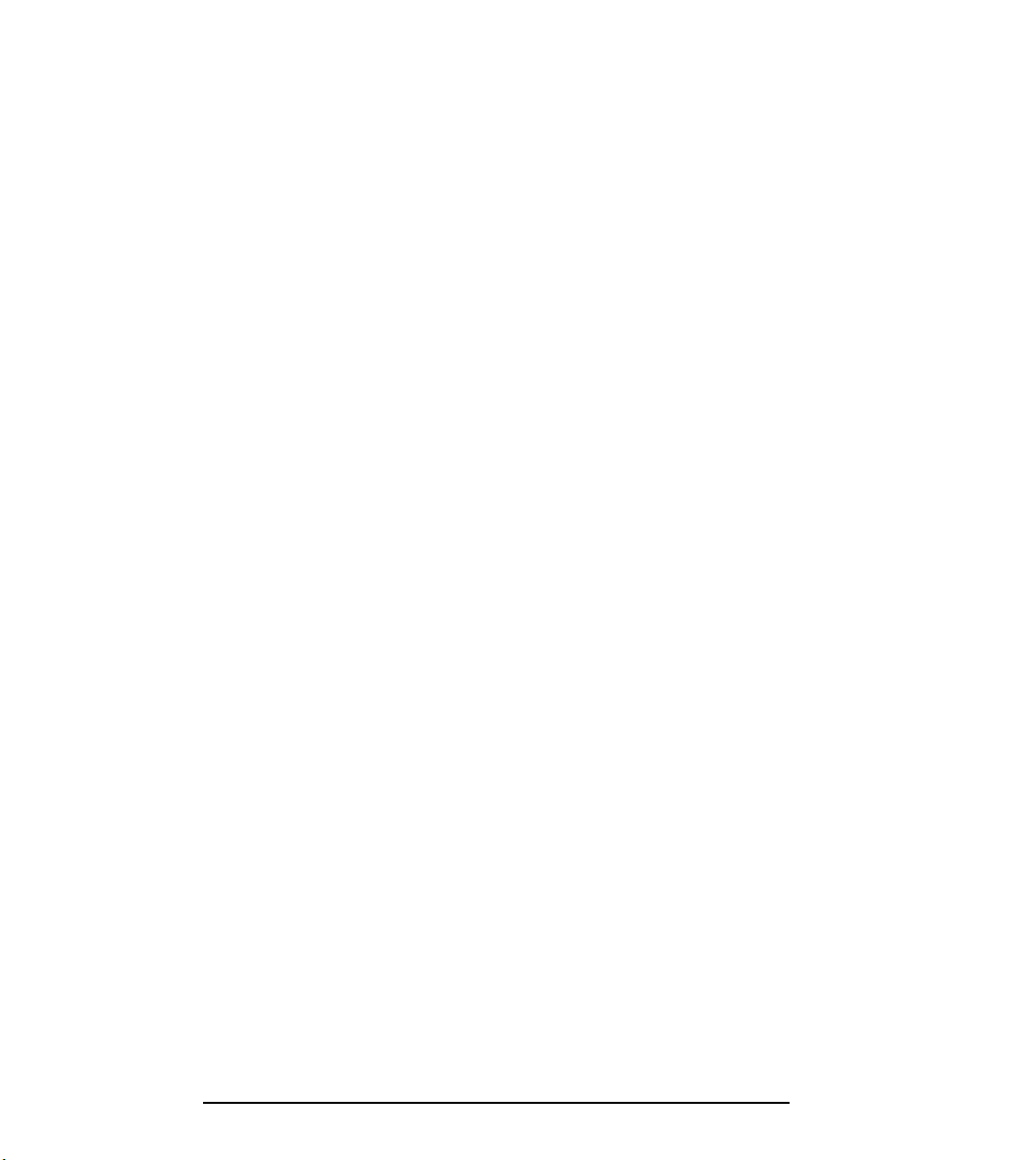
HP 19-Zoll-Farbmonitor Benutzerhandbuch
Installieren der Treiber
Klicken Sie auf
11
lieren.
Ihr Betriebssystem und Ihr HP Monitor werden jetzt für einen optimalen Betrieb eingerichtet.
Wenn Sie mit einer anderen Windows 95/98/2000 Version arbeiten
oder detaillierte Informationen zur Installation benötigen, schlagen
Sie im Benutzerhandbuch zu Windows 95/98/2000 nach.
HP aktualisiert den Treiber HPMON_XX.INF immer dann, wenn ein
neuer Monitor angeboten wird. Die aktuellste Version können Sie
sich von der HP Monitors Support Web-Site herunterladen:
http://www.hp.com/go/monitorsupport
, um den ausgewählten Monitor zu instal-
Weit er
6 DeutschDeutsch

HP 19-Zoll-Farbmonitor Benutzerhandbuch
Verwenden Ihres Monitors
Verwenden Ihres Monitors
In der nachfolgenden Abbildung ist die Anordnung der Funktionstasten dargestellt, über die der Monitor bedient wird.
B
?
C
0
2
9
p p
h
Menu
hp p920
A
Menu
@
Netzschalter
?
Dient zum Ein-/Ausschalten des Monitors.
Netzanzeige
@
Die Netzanzeige leuchtet grün, wenn der Monitor normal funktioniert. Befindet sich der Monitor im DPM-Modus (Energiesparmodus; Bereitschaft / Pause / Ausgeschaltet), leuchtet die Netzanzeige gelb.
Menu (Taste)
A
Mit der Taste “Menu” rufen Sie Bildschirmmenüs auf oder verlassen diese. Diese Taste ermöglicht Ihnen, zum vorherigen
Menü zurückzukehren.
Einstelltasten
B
Mit diesen Tasten können Sie Bildschirmparameter in den Bildschirmmenüs (OSD) auswählen oder anpassen. Außerdem
dienen diese Tasten zum direkten Einstellen von Kontrast und
Helligkeit.
Eingabetaste
C
Mit dieser Taste wird die Auswahl in einem Bildschirmmenü
bestätigt.
DeutschDeutsch 7
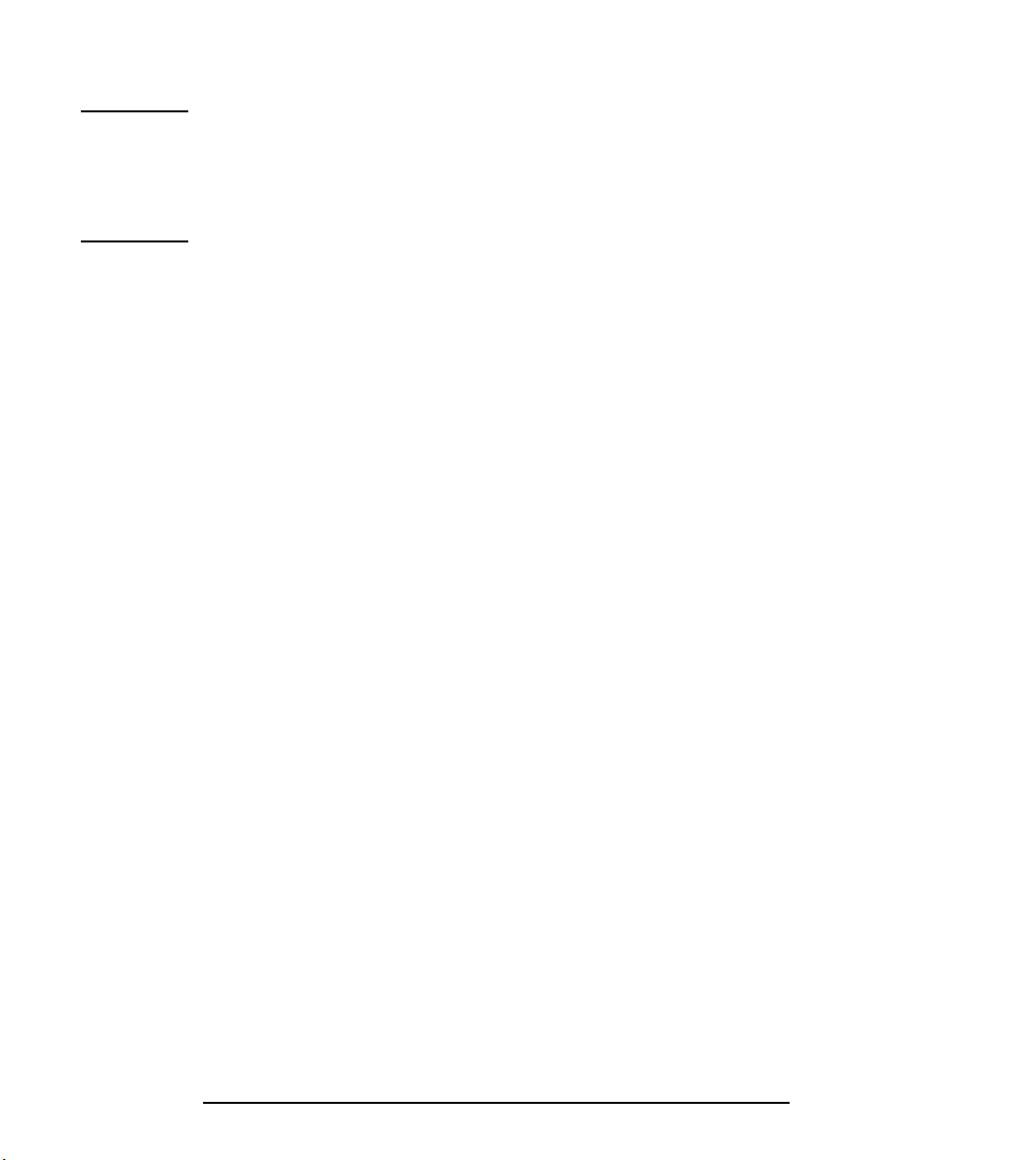
HP 19-Zoll-Farbmonitor Benutzerhandbuch
Verwenden Ihres Monitors
HINWEIS
Nach drei Sekunden werden Ihre Einstellungen in allen Menüs automatisch gespeichert.
Wenn die Power-Management-Funktion (Energiesparfunktion) Ihres
Computers korrekt funktioniert, müssen Sie den Monitor nicht ausschalten. Dies erfolgt automatisch.
8 DeutschDeutsch

HP 19-Zoll-Farbmonitor Benutzerhandbuch
Einstellen Ihres Monitors
Einstellen Ihres Monitors
Bedienelemente
Ihr Monitor ermöglicht es Ihnen, die Eigenschaften der angezeigten
Bilder auf benutzerfreundliche Weise anzupassen. Dazu verwenden
Sie die Bedienelemente auf der Vorderseite des Monitors. Über diese
Tasten wird das OSD-Menü gesteuert, das zum Anzeigen der Einstellungen für Ihren Monitor sowie zum Ändern dieser Einstellungen
dient.
hp p920
Menu
OSD-Menü – Steuerung und Anpassung
Über die Funktionen der Bildschirmmenüs (OSD) können Sie die
Bildposition, die Position und die Betriebsparameter des Monitors
schnell und benutzerfreundlich anpassen. Im Folgenden finden Sie
ein kurzes Beispiel, das Sie mit den Bedienelementen vertraut macht.
HINWEIS
Warten Sie mindestens 30 Minuten, bis sich der Monitor stabilisiert,
bevor Sie mit den Einstellungen beginnen.
DeutschDeutsch 9
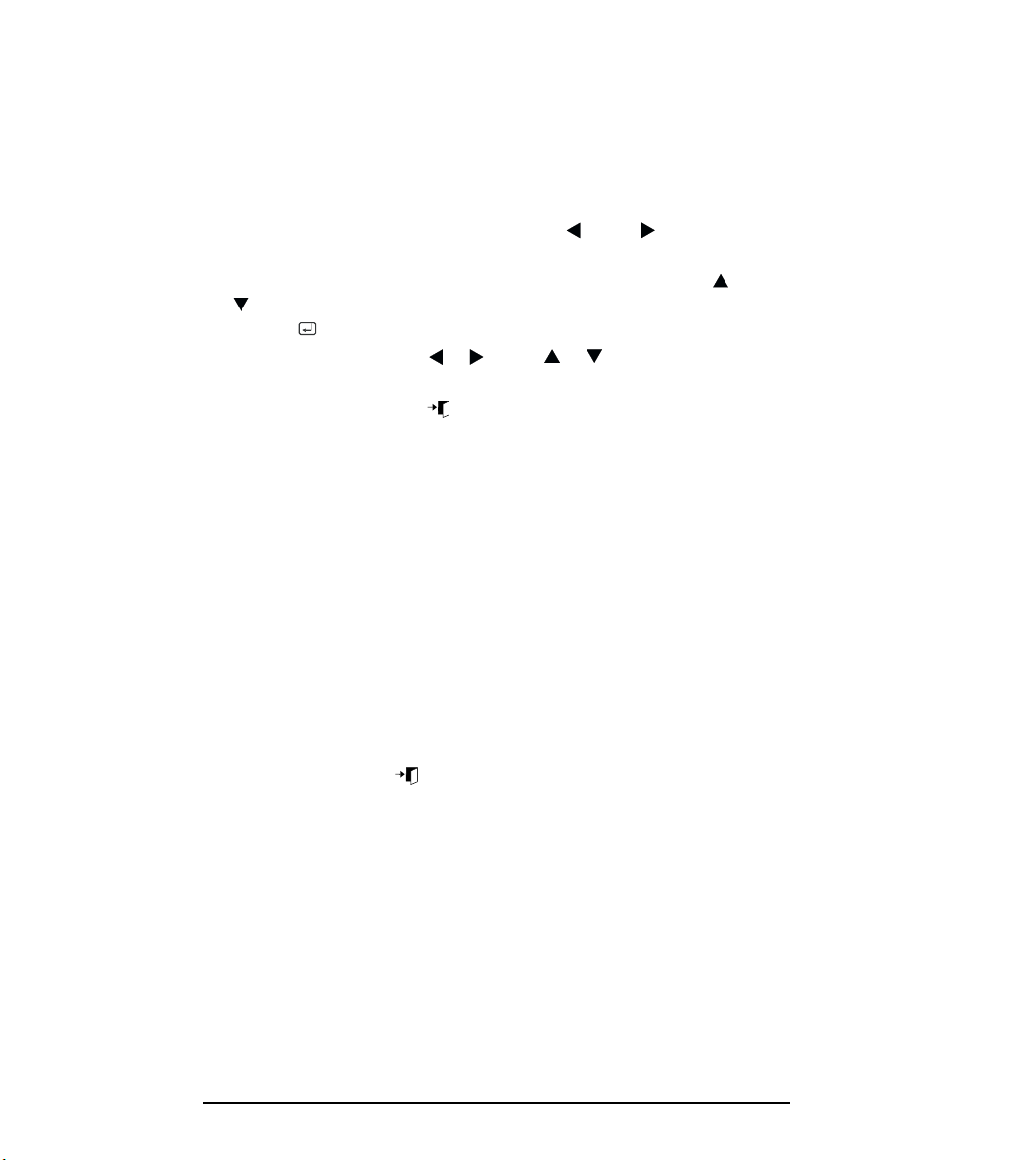
HP 19-Zoll-Farbmonitor Benutzerhandbuch
Einstellen Ihres Monitors
Gehen Sie zum Einstellen wie folgt vor:
Drücken Sie die Taste
1
angezeigt.
. Daraufhin wird das OSD-Menü
Menu
Drücken Sie zum Zugreifen auf ein Untermenü (
2
Geometrie/Farbwerte/Bild
wünschte Symbol auszuwählen.
Drücken Sie zum Zugreifen auf eine Funktion die Taste oder
3
. Drücken Sie, sobald das gewünschte Symbol hervorgehoben
ist, die
Drücken Sie die Taste / oder / , um die gewünschte
4
Option für den jeweiligen Menüpunkt einzustellen.
Drücken Sie die Taste
5
zum vorherigen Menü zu wechseln.
Eingabetaste
usw.) die Taste oder , um das ge-
.
, um das Menü zu verlassen oder
Menu
Pos ition/Größe
/
Automatische Speicherung
Wenn Sie ein Bildschirmmenü (OSD) öffnen und ein Anpassungsfenster für drei Sekunden geöffnet bleibt, ohne dass Sie eine Taste
drücken, werden die vorgenommenen Anpassungen automatisch
vom Monitor gespeichert. Diese Änderungen werden in einem Benutzerbereich des Monitors gespeichert. Die Benutzerbereiche werden gemäß der Frequenz der von Ihrem Computer ausgehenden
Signale reserviert. Der Monitor kann dabei Anpassungen für bis zu
zehn Benutzermodi speichern. Er verfügt über zehn werkseitige Voreinstellungen, jeweils eine für jede Signalfrequenz. Die verfügbaren
Signalfrequenzen sind unter “Anzeigemodi” auf Seite 25 aufgelistet.
Falls Sie keine Anpassungen vornehmen, wird das Bildschirmmenü
ausgeblendet. Dabei werden keine Einstellungen gespeichert. Soll
ein Menü ohne Speichern der Änderungen verlassen werden,
drücken Sie die Taste
sind.
, bevor die drei Sekunden abgelaufen
Menu
10 DeutschDeutsch

HP 19-Zoll-Farbmonitor Benutzerhandbuch
Einstellen Ihres Monitors
Direkter Zugriff auf Helligkeit und Kontrast
Helligkeit/Kontrast
50
50
100
50
:
SCHLIESSEN
Diese Funktion dient zum Einstellen von Helligkeit und Kontrast.
Nach Vornehmen der gewünschten Einstellungen drücken Sie zweimal die Taste
verlassen.
Drücken Sie die Tasten , um das Bildschirmmenü
1
Helligkeit/Kontrast
Drücken Sie die Tasten oder die Tasten , um die
2
Helligkeit bzw. den Kontrast anzupassen.
, um das Bildschirmmenü
Menu
aufzurufen.
Helligkeit/Kontrast
zu
DeutschDeutsch 11
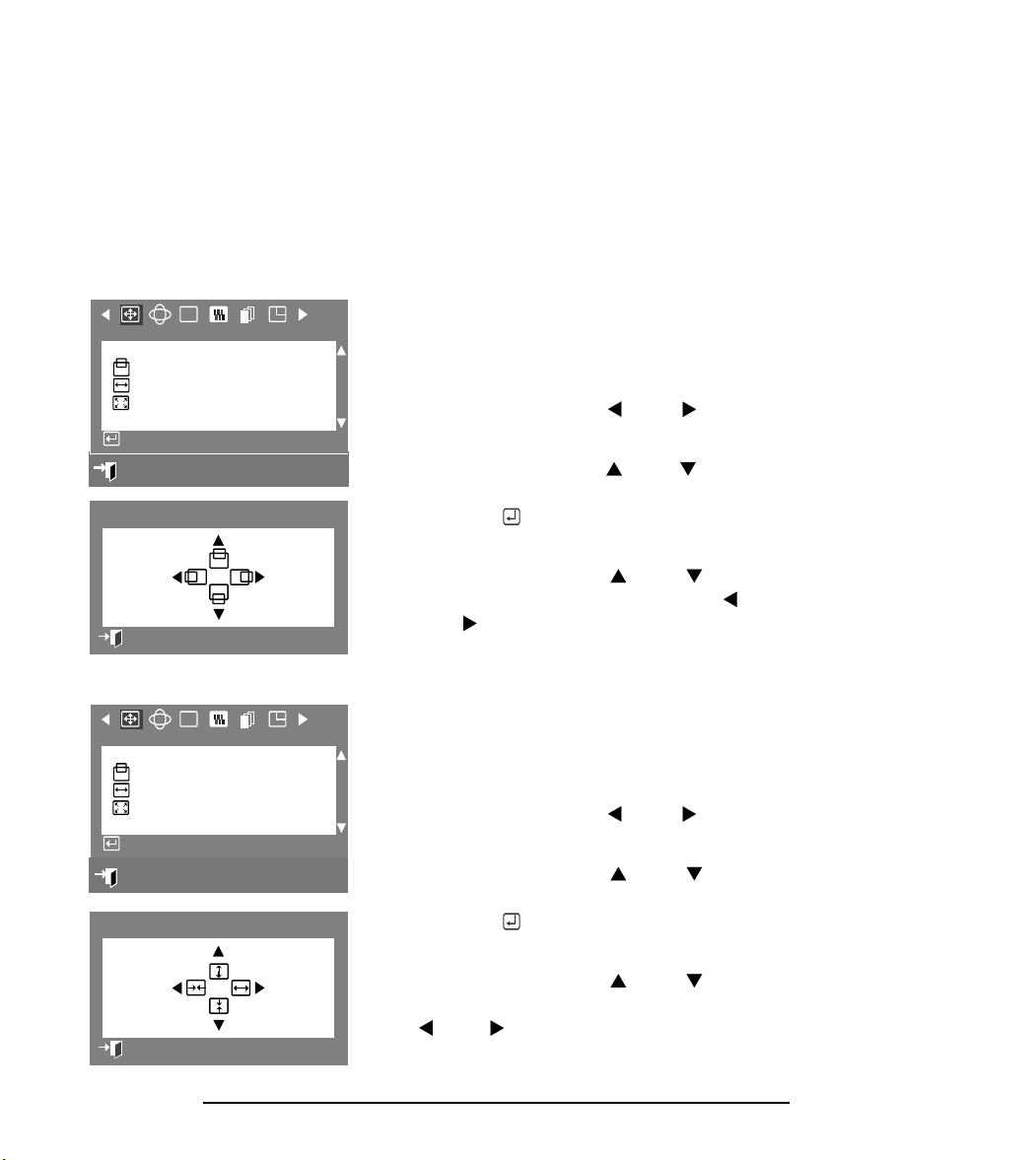
POSITION
RGB
Position/Größe
Position
Größe
Vollbild-Zoom
:
Funktionsaufruf
:
Schließen
Vorheriges Menü
:
HP 19-Zoll-Farbmonitor Benutzerhandbuch
Einstellen Ihres Monitors
Funktionen im Menü (Menu)
Mit den Funktionen unter
menüs des Monitors die Bildqualität anpassen.
Nach Vornehmen der gewünschten Einstellungen drücken Sie die
Taste
erneut die Taste
Menu
, um zum
Menu
Hauptmenü
, um OSD zu beenden.
Über die Parameter unter
Position des Bildes ändern.
1
2
3
Position
können Sie mit Hilfe der Bildschirm-
Menu
zurückzukehren. Drücken Sie danach
können Sie die
Pos ition
Drücken Sie die Taste
Menu
.
Drücken Sie die Taste oder , um das
Bildschirmmenü
Position / Größe
aufzurufen.
Drücken Sie die Taste oder , um
hervorzuheben. Drücken Sie danach
tion
die Taste , um das Anpassungsfenster
Pos ition
aufzurufen.
2
Drücken Sie die Taste oder für die
4
8
vertikale Anpassung oder die Taste
oder für die horizontale Anpassung.
Pos i-
GRÖSSE
Position/Größe
Position
Größe
Vollbild-Zoom
:
Funktionsaufruf
:
Schließen
Vorheriges Menü
:
RGB
Größe
12 DeutschDeutsch
Über die Parameter unter
Größe des Bildes ändern.
Drücken Sie die Taste
1
Drücken Sie die Taste oder , um das
2
Bildschirmmenü
Drücken Sie die Taste oder , um
3
hervorzuheben. Drücken Sie danach
Größe
die Taste , um das Anpassungsfenster
aufzurufen.
Größe
2
8
Drücken Sie die Taste oder für die
4
vertikale Größenanpassung oder die Taste
oder für die horizontale Größen-
anpassung.
können Sie die
Größe
.
Menu
Position / Größe
aufzurufen.

VOLLBILD-ZOOM
RGB
Position/Größe
Position
Größe
Vollbild-Zoom
:
Funktionsaufruf
:
Schließen
Vollbild-Zoom
Vorheriges Menü
:
HP 19-Zoll-Farbmonitor Benutzerhandbuch
Einstellen Ihres Monitors
Mit den Parametern unter
Vo l l b i l d - Zo o m
können
Sie den Bildausschnitt verkleinern oder vergrößern.
Drücken Sie die Taste
1
Drücken Sie die Taste oder , um das
2
Bildschirmmenü
Drücken Sie die Taste oder , um
3
bild-Zoom
hervorzuheben. Drücken Sie da-
Position / Größe
Menu
.
aufzurufen.
Vo l l -
nach die Taste , um das Anpassungsfenster
Drücken Sie die Taste oder , um den
4
Vollbild-Zoom
aufzurufen.
vom Monitor angezeigten Bereich zu vergrößern bzw. zu verkleinern.
PARALLEL/ROTATION
RGB
Geometrie
Parallel/Rotation
Kissen/Trapez
Kissenausgleich
Linearität
Eckenverzerrung
Funktionsaufruf
:
:
Schließen
Parallel/Rotation
Vorheriges Menü
:
2
17
Die Parameter unter
Parallel/Rotation
dienen zum
Anpassen der Parallelogrammeinstellungen,
wenn das Bild nach links oder rechts geneigt ist,
sowie zum Anpassen der Rotationseinstellung,
wenn das Bild nach links oder rechts gedreht ist.
Drücken Sie die Taste
1
Drücken Sie die Taste oder , um das
2
Bildschirmmenü
Drücken Sie die Taste oder , um
3
Parallel/Rotation
Geometrie
hervorzuheben. Drücken
.
Menu
aufzurufen.
Sie danach die Taste , um das Anpassungsfenster
Parallel/Rotation
aufzurufen.
4 Drücken Sie die Taste oder , um die
Parallelogrammeinstellung zu ändern,
oder die Taste oder , um die Rotationseinstellung anzupassen.
DeutschDeutsch 13

HP 19-Zoll-Farbmonitor Benutzerhandbuch
1
Einstellen Ihres Monitors
KISSEN/TRAPEZ
RGB
Geometrie
Parallel/Rotation
Kissen/Trapez
Kissenausgleich
Linearität
Eckenverzerrung
:
Funktionsaufruf
:
Schließen
Kissen/Trapez
Vorheriges Menü
:
KISSENAUSGLEICH
RGB
Geometrie
Parallel/Rotation
Kissen/Trapez
Kissenausgleich
Linearität
Eckenverzerrung
:
Funktionsaufruf
:
Schließen
Kissenausgleich
Die Parameter unter
Kissen/Trapez
dienen zum
Anpassen der Kisseneinstellungen, wenn die
Seiten eines Bildes nach innen oder außen
gebogen sind, sowie zum Anpassen der Trapezeinstellungen, wenn der obere oder untere Rand
des Bildes zu breit oder zu schmal ist.
5
20
51
35
1
Drücken Sie die Taste
2
Drücken Sie die Taste oder , um das
Bildschirmmenü
3
Drücken Sie die Taste oder , um
Kissen/Trapez
hervorzuheben. Drücken Sie
Menu
Geometrie
aufzurufen.
danach die Taste , um das Anpassungsfenster
4
Drücken Sie die Taste oder zum
Kissen/Trapez
aufzurufen.
Verbreitern/Verengen des Anzeigebereichs
des Monitors oder die Taste oder
zum Anpassen der Trapezeinstellungen.
Die Parameter unter
Kissenausgleich
Anpassen der Kissenausgleichseinstellungen,
wenn das Bild nach links oder rechts gebogen
ist.
53
1
Drücken Sie die Taste
2
Drücken Sie die Taste oder , um das
Bildschirmmenü
3
Drücken Sie die Taste oder , um
Kissenausgleich
h er v orz u heb e n. D r ück e n Si e
danach die Taste , um das Anpassungsfenster
Kissenausgleich
Menu
Geometrie
aufzurufen.
aufzurufen.
.
dienen zum
.
4
:
Vorheriges Menü
Drücken Sie die Taste oder , um die
Kissenausgleichseinstellungen anzupassen.
14 DeutschDeutsch

LINEARITÄT
RGB
Geometrie
Parallel/Rotation
Kissen/Trapez
Kissenausgleich
Linearität
Eckenverzerrung
:
Funktionsaufruf
:
Schließen
Linearität
:
Vorheriges Menü
ECKENVERZERRUNG
RGB
Geometrie
Parallel/Rotation
Kissen/Trapez
Kissenausgleich
Linearität
Eckenverzerrung
:
Funktionsaufruf
:
Schließen
HP 19-Zoll-Farbmonitor Benutzerhandbuch
Einstellen Ihres Monitors
Die Parameter unter
Linearität
dienen zum
Anpassen der Linearitätseinstellungen, wenn
das Bild oben oder unten komprimiert ist.
Drücken Sie die Taste
1
Drücken Sie die Taste oder , um das
2
Bildschirmmenü
Drücken Sie die Taste oder , um
3
Linearität
hervorzuheben. Drücken Sie da-
Menu
Geometrie
aufzurufen.
nach die Taste , um das Anpassungsfenster
44
5 Drücken Sie die Taste oder , um die
Linearität
aufzurufen.
vertikale Linearität anzupassen.
Die Parameter unter
Eckenverzerrung
Anpassen der Eckenverzerrung, wenn der Bildrand nicht gerade ist.
Drücken Sie die Taste
1
Drücken Sie die Taste oder , um das
2
Bildschirmmenü
Geometrie
.
Menu
aufzurufen.
.
dienen zum
Eckenverzerrung
:
Vorheriges Menü
15
Drücken Sie die Taste oder , um
3
3
verzerrung
nach die Taste , um das Anpassungsfenster
Drücken Sie die Taste oder , um den
4
hervorzuheben. Drücken Sie da-
Eckenverzerrung
aufzurufen.
Ecken-
oberen Rand bzw. die obere Linie anzupassen. Drücken Sie die Taste oder , um
den unteren Rand bzw. die untere Linie
anzupassen.
DeutschDeutsch 15

HP 19-Zoll-Farbmonitor Benutzerhandbuch
Einstellen Ihres Monitors
FARBWERTE
RGB
Farbwerte
Farbwerte1
Farbwerte2
Farbwerte3
:
Funktionsaufruf
:
Schließen
Farbwerte1
9300 9300K 5000
R
G
B
:
Vorheriges Menü
Farbwerte2
9300 6500K 5000
R
G
B
Vorheriges Menü
:
Farbwerte3
9300 5000K 5000
R
G
B
Vorheriges Menü
:
Die Farbtemperatur ist ein Maß für die “Wärme”
der Bildfarben. Der gültige Bereich liegt zwischen 5000 und 9300 K.
Dieser Parameter ermöglicht Ihnen, die Farbwerte für R, G und B separat anzupassen.
Drücken Sie die Taste
1
Drücken Sie die Taste oder , um das
2
Bildschirmmenü
Menu
Farbwerte
aufzurufen.
6 Drücken Sie die Taste oder , um
50
50
50
entweder
werte 3
danach die Taste , um das Anpassungsfenster
Farbwerte3
Farbwerte 1, Farbwerte 2
hervorzuheben. Drücken Sie
Farbwerte 1, Farbwerte 2
zu öffnen.
7 Die aktuelle Farbtemperatur wird oben in
der Mitte des OSD-Menüs angezeigt und
50
50
50
liegt zwischen 5000 und 9300 K. Drücken
Sie die Taste oder , um die Farbtemperatur anzupassen.
8 Drücken Sie die Taste oder , um die
gewünschte Farbtemperatur anzupassen.
Drücken Sie die Taste oder , um
(ot), G(rün) oder B(lau) auszuwählen.
R
50
50
Drücken Sie danach zur Farbanpassung
die Taste oder .
50
.
oder
oder
Farb-
HINWEIS
Bei der Funktion “Grundeinstellung” werden die Farbeinstellungen
nicht zurückgesetzt.
16 DeutschDeutsch

MOIRÉ BESEITIGEN
RGB
Bild
Moiré Beseitigen
F
Bildschärfe
Konvergenz
Farbreinheit
Funktionsaufruf
:
:
Schließen
Moiré Beseitigen
Vorheriges Menü
:
BILDSCHÄRFE
RGB
Bild
Moiré Beseitigen
F
Bildschärfe
Konvergenz
Farbreinheit
Funktionsaufruf
:
:
Schließen
Bildschärfe
Fh
Vorheriges Menü
:
Fv
Fv
Fh
69
2
17
HP 19-Zoll-Farbmonitor Benutzerhandbuch
Einstellen Ihres Monitors
In Ihrem OSD-Menü kann ein “Moiré”-Muster
erscheinen, das wie eine Folge konzentrischer
Kreise oder Bögen aussieht. Die Parameter
unter
Moiré Beseitigen
dienen zum Beseitigen
dieser Interferenzen.
Drücken Sie die Taste
1
Drücken Sie die Taste oder , um das
2
Bildschirmmenü
Drücken Sie die Taste oder , um
3
Moiré Beseitigen
aufzurufen.
Bild
hervorzuheben. Drücken
Menu
.
Sie danach die Taste , um das Anpassungsfenster
Drücken Sie die Taste oder , um
4
Moiré Beseitigen
aufzurufen.
horizontale Moiré-Muster zu beseitigen.
Der Parameter
Bildschärfe
dient zum Optimieren
der Bildschärfe.
Drücken Sie die Taste
1
Drücken Sie die Taste oder , um das
2
Bildschirmmenü
Drücken Sie die Taste oder , um
3
hervorzuheben. Drücken Sie da-
schärfe
aufzurufen.
Bild
Menu
.
Bild-
nach die Taste , um das Anpassungsfenster
Drücken Sie die Taste oder , um den
4
Bildschärfe
aufzurufen.
linken und den rechten Bereich des Bildschirms anzupassen. Drücken Sie die Taste
oder , um den oberen und den unte-
ren Bereich des Bildschirms anzupassen.
DeutschDeutsch 17

KONVERGENZ
HP 19-Zoll-Farbmonitor Benutzerhandbuch
Einstellen Ihres Monitors
Bild
Moiré Beseitigen
F
Bildschärfe
Konvergenz
Farbreinheit
:
Funktionsaufruf
:
Schließen
Konvergenz
:
Vorheriges Menü
: Vorheriges Menü
FARBREINHEIT
Bild
Moiré Beseitigen
F
Bildschärfe
Konvergenz
Farbreinheit
:
Funktionsaufruf
:
Schließen
Vorheriges Menü
:
RGB
RGB
Farbreinheit
65
70
Kon verg enz
bezieht sich auf die Ausrichtung der
roten, grünen und blauen Farbsignale, die sich
auf die Klarheit des Bildes auswirken. Die Parameter unter
Kon verg enz
dienen zur Steuerung der
Farbsignale.
Drücken Sie die Taste
1
Drücken Sie die Taste oder , um das
2
Bildschirmmenü
Drücken Sie die Taste oder , um
3
Kon verg enz
hervorzuheben. Drücken Sie
aufzurufen.
Bild
Menu
.
danach die Taste , um das Anpassungsfenster
Drücken Sie die Taste oder , um die
4
Konvergenz
aufzurufen.
Konvergenz horizontal anzupassen.
Drücken Sie die Taste oder , um die
Konvergenz vertikal anzupassen.
Die Parameter unter
Farbreinheit
dienen zum
Anpassen der Farbreinheit des Bildes.
Drücken Sie die Taste
1
Drücken Sie die Taste oder , um das
2
Bildschirmmenü
Drücken Sie die Taste oder , um
3
Farbreinheit
hervorzuheben. Drücken Sie
aufzurufen.
Bild
Menu
.
danach die Taste , um das Anpassungs-
50
50
50
50
50
fenster
Farbreinheit
aufzurufen.
9 Drücken Sie die Taste oder , um den
Bereich für die Anpassung auszuwählen.
Drücken Sie danach die Taste oder ,
um die Anpassung vorzunehmen.
HINWEIS
Soll die Farbreinheit in der Mitte des Bildes (oben/unten) angepasst
werden, verwenden Sie zunächst die Option
, und passen Sie
Menu
danach die Ecken separat an.
18 DeutschDeutsch

ENTMAGNETISIERUNG
RGB
Erweit. Funktionen
Entmagnetisierung
Grundeinstellung
+++
Synchronisation
G
Videoeingangspegel
D-SUB/BNC
:
Funktionsaufruf
:
Schließen
Entmagnetisierung
Entmagnetisieren...
:
Vorheriges Menü
HP 19-Zoll-Farbmonitor Benutzerhandbuch
Einstellen Ihres Monitors
Die Parameter unter
Entmagnetisierung
dienen
zum Entfernen von Farbunreinheiten durch
Magnetfelder. Sie dürfen die Funktion
tisierung
1
2
nur einmal alle 30 Minuten verwenden.
Drücken Sie die Taste
Menu
Drücken Sie die Taste oder , um das
Bildschirmmenü
Erweit. Funktionen
Entmagne-
.
aufzu-
rufen.
Drücken Sie die Taste oder , um
3
magnetisierung
danach die Taste , um die
durchzuführen.
rung
Daraufhin wird das zugehörige Bildschirm-
4
hervorzuheben. Drücken Sie
Entmagnetisie-
menü angezeigt. Nach wenigen Sekunden
wird wieder das Hauptmenü für die
netisierung
angezeigt.
Entmag-
Ent-
HINWEIS
Während des Entmagnetisierungsprozesses summt der Monitor
möglicherweise vorübergehend, die Bildfarben können sich ändern
und das Bild erscheint möglicherweise für einige Sekunden verzerrt. Dies sind übliche Effekte beim Entmagnetisieren.
DeutschDeutsch 19

HP 19-Zoll-Farbmonitor Benutzerhandbuch
Einstellen Ihres Monitors
GRUNDEINSTELLUNG
RGB
Erweit. Funktionen
Entmagnetisierung
Grundeinstellung
+++
Synchronisation
G
Videoeingangspegel
D-SUB/BNC
:
Funktionsaufruf
:
Schließen
Grundeinstellung
JA NEIN
:
Vorheriges Menü
HINWEIS
Bei Auswahl von “Ja”, werden die oben aufgeführten Einstellungen
zurückgesetzt. Alle sonstigen Einstellungen bleiben unverändert.
Der Parameter
Grundeinstellung
ermöglicht Ihnen,
die folgenden Monitoreinstellungen auf Ihre
ursprünglichen Werte zurückzusetzen:
Pos ition
Größe, Kissen, Trapez, Parallelogramm, Kissenausgleich, Rotation, Moiré Beseitigen, Kon verg enz
Farbreinheit
1
2
.
Drücken Sie die Taste
Menu
.
Drücken Sie die Taste oder , um das
Bildschirmmenü
Erweit. Funktionen
und
aufzu-
rufen.
3
Drücken Sie die Taste oder , um
Grundeinstellung
hervorzuheben. Drücken
Sie danach die Taste , um das OSDAuswahlmenü
4
Drücken Sie die Taste , um JA auszu-
Grundeinstellung
aufzurufen.
wählen.
Soll der Monitor nicht zurückgesetzt werden, wählen Sie über die Taste die
Option
NEIN
aus.
,
ACHTUNG
ACHTUNG
Durch diese Operation werden die Daten im Speicherbereich des
Benutzers für das aktuelle Taktsignal zurückgesetzt.
Bei dieser Operation werden sämtliche Daten im Speicherbereich
des Benutzers zurückgesetzt. In diesem Fall müssen Sie die von
Ihnen gewünschten Werte erneut einstellen.
20 DeutschDeutsch

SYNCHRONISATION
RGB
Erweit. Funktionen
Entmagnetisierung
Grundeinstellung
+++
Synchronisation
G
Videoeingangspegel
D-SUB/BNC
:
Funktionsaufruf
:
Schließen
Synchronisation
Separat
Sync. auf Grün
Vorheriges Menü
:
HP 19-Zoll-Farbmonitor Benutzerhandbuch
Einstellen Ihres Monitors
Der Parameter
Synchronisation
dient zum Einstellen Ihres Monitors auf den korrekten Synchronisationstyp. Wählen Sie
Separat
aus, wenn Ihr
Computer ein separates Synchronisationssignal
sendet. Wählen Sie
Sync. auf Grün
aus, wenn auf
dem Computer vorausgesetzt wird, dass der
Monitor mit dem vom Computer gesendeten
Grün-Signal synchronisiert wird. Die korrekte
Einstellung können Sie dem Benutzerhandbuch
für Ihren Computer oder Ihre Grafikkarte entnehmen.
Drücken Sie die Taste
1
Drücken Sie die Taste oder , um das
2
Bildschirmmenü
Erweit. Funktionen
Menu
.
aufzu-
rufen.
Drücken Sie die Taste oder , um
3
Synchronisation
hervorzuheben. Drücken
Sie danach die Taste , um das OSDAuswahlmenü
Synchronisation
aufzurufen.
Drücken Sie die Taste oder , um
4
Separat
oder
Sync. auf Grün
auszuwählen.
DeutschDeutsch 21

HP 19-Zoll-Farbmonitor Benutzerhandbuch
Einstellen Ihres Monitors
VIDEOEINGANGSPEGEL
RGB
Erweit. Funktionen
Entmagnetisierung
Grundeinstellung
+++
Synchronisation
G
Videoeingangspegel
D-SUB/BNC
:
Funktionsaufruf
:
Schließen
Videoeingangspegel
0.7 V 1.0 V
Vorheriges Menü
:
Einige Grafikkarten verwenden Videosignale mit
mehr als 1.0 V. Dies führt zu sehr hellen Bildschirmen. Der Parameter
Videoeingangspegel
dient
zur Auswahl des Pegels, der am besten für die
Grafikkarte Ihres Computers geeignet ist.
Drücken Sie die Taste
1
Drücken Sie die Taste oder , um das
2
Bildschirmmenü
Erweit. Funktionen
Menu
.
aufzu-
rufen.
Drücken Sie die Taste oder , um
3
Videoeingangspegel
hervorzuheben. Drücken
Sie danach die Taste , um das OSDAuswahlmenü
Videoeingangspegel
aufzu-
rufen.
Drücken Sie die Taste oder , um
4
0.7 V
oder
auszuwählen.
1.0 V
MENÜPOSITION
RGB
Menüposition
Menüanzeigedauer
Sprache
Info
Hz
Timing
:
Funktionsaufruf
Funktionsaufruf
:
Schließen
Menüposition
Vorheriges Menü
:
2
8
22 DeutschDeutsch
Der Parameter
Menüposition
dient zum Ändern
der Stelle, an der das OSD-Menü auf Ihrem
Monitor angezeigt wird.
Drücken Sie die Taste
1
Drücken Sie die Taste oder , um das
2
Bildschirmmenü
Drücken Sie die Taste oder , um
3
Menüposition
Menü
hervorzuheben. Drücken Sie
.
Menu
(OSD) aufzurufen.
danach die Taste , um das OSD-Anpassungsfenster
Menüposition
aufzurufen.
4 Drücken Sie die Taste , , oder
, um das Menü an die gewünschte
Stelle zu verschieben.

HP 19-Zoll-Farbmonitor Benutzerhandbuch
Itali
Einstellen Ihres Monitors
MENÜANZEIGEDAUER
RGB
Menüposition
Menüanzeigedauer
Sprache
Info
Hz
Timing
H
2
:
Funktionsaufruf
:
Schließen
Menüanzeigedauer
3 7 10 20 50
:
Vorheriges Menü
SPRACHE
RGB
Menüposition
Menüanzeigedauer
Sprache
Info
Hz
Timing
:
Funktionsaufruf
:
Schließen
Sprache
Deutsch
English
Russisch
ano
:
Vorheriges Menü
(Sekunden)
Das Menü wird automatisch deaktiviert, wenn
in einem bestimmten Zeitraum keine Anpassungen vorgenommen werden. Der Parameter
Menüdauer
dient zum Einstellen der Zeitdauer,
nach der das Menü deaktiviert wird.
1
Drücken Sie die Taste
2
Drücken Sie die Taste oder , um das
Bildschirmmenü
3
Drücken Sie die Taste oder , um
Menüanzeigedauer
Sie danach die Taste
Menu
.
Menü
(OSD) aufzurufen.
hervorzuheben. Drücken
Menu
, um das OSDAuswahlmenü “Menüanzeigedauer”
aufzurufen.
4 Drücken Sie die Taste oder , um 3,
10, 20
7,
oder 50 Sekunden auszuwählen.
Der Standardwert ist 10 Sekunden.
Der Parameter
Sprache
dient zum Ändern der für
das Menü verwendeten Sprache. Die ausgewählte Sprache betrifft nur die Sprache für die
Bildschirmmenüs (OSD). Der Parameter hat
keine Auswirkungen auf die auf dem Computer
ausgeführte Software.
1
Drücken Sie die Taste
2
Drücken Sie die Taste oder , um das
Bildschirmmenü
3
Drücken Sie die Taste oder , um
Sprache
hervorzuheben. Drücken Sie da-
Menu
.
Menü
(OSD) aufzurufen.
nach die Taste , um das OSD-Auswahl-
Sprache
menü
4
Drücken Sie die Taste oder , um die
aufzurufen.
gewünschte Sprache auszuwählen. Dabei
können Sie sich zwischen sieben Sprachen
entscheiden (Englisch, Französisch, Portuguiesisch, Italienisch, Spanisch, Chinesisch
und Deutsch).
DeutschDeutsch 23

HP 19-Zoll-Farbmonitor Benutzerhandbuch
Einstellen Ihres Monitors
OSD – GESPERRT/NORMALE
FUNKTION
Bedienung sperren
Gesperrt
Über
Gesperrt/Normale Funktion
können Sie die
Einstellungen schützen, indem Sie die Bedienelemente sperren. Mit denselben Arbeitsschritten können Sie die OSD-Bedienelemente
jederzeit wieder frei geben.
Bedienung sperren
Normale Funktion
Halten Sie die
1
Eingabetaste
( ) für mindestens 10 Sekunden gedrückt, um die Bedienelemente zu sperren bzw. die normale
Funktion wieder zu aktivieren.
24 DeutschDeutsch

HP 19-Zoll-Farbmonitor Benutzerhandbuch
Einstellen Ihres Monitors
Schonung der Augen
Um Bildschirmflimmern und Augenbelastung zu vermeiden, sollten
Sie die für die gewählte Bildauflösung maximal unterstützte Bildwiederholfrequenz verwenden. Eine Bildwiederholfrequenz von 85 Hz
ist empfehlenswert. Die Bildwiederholfrequenz entspricht der Anzahl
der Bildwiederholungen pro Sekunde.
Minimieren des Energieverbrauchs
Wenn Ihr PC das VESA-Power-Management unterstützt (auf zahlreichen HP Computern vorhanden), kann der Stromverbrauch Ihres
Monitors auf ein Mindestmaß reduziert werden. Ihnen stehen dabei
zwei Stromsparmodi zur Verfügung:
1
Pausen-Modus
•
(Stromverbrauch unter 15 W). In diesem Modus
leuchtet die frontseitige LED-Anzeige des Monitors gelb.
2
Inaktiv-Modus
•
(Stromverbrauch unter 3 W). In diesem Modus
leuchtet die frontseitige LED-Anzeige gelb.
Hinweise zur Einstellung dieser Stromsparmodi finden Sie im Handbuch zu Ihrem Computer. Sollte Ihr Monitor kein Bild anzeigen, prüfen Sie zunächst die frontseitige LED-Anzeige, da sich Ihr Monitor
eventuell in einem Stromsparmodus befindet.
Unterstützte Videomodi
Werkseitig sind auf Ihrem Monitor bereits verschiedene Videomodi
voreingestellt (siehe nachstehende Tabelle). Er unterstützt jedoch
auch andere Videomodi. Sollten Sie sich für eine andere Einstellung
entscheiden, muss die Bildanzeige eventuell anhand der entsprechenden Einstelltasten berichtigt werden. Sämtliche Videomodi sind
ohne Zeilensprungverfahren. Ihr Monitor ist GTF*-kompatibel.
1. Der Pausen-Modus wird aktiviert, wenn die vertikale Synchronisation vom Video-Controller
unterbrochen wird.
2. Der Inaktiv-Modus wird aktiviert, wenn sowohl die vertikale als auch die horizontale
Synchronisation vom Video-Controller unterbrochen wird.
3 GTF - General Timing Formula
.
DeutschDeutsch 25

HP 19-Zoll-Farbmonitor Benutzerhandbuch
Einstellen Ihres Monitors
WERKSEITIG VOREINGESTELLTE MODI:
Auflösung Bildwiederholfrequenz/Hz
640 x 400 70
640 x 480 60, 85
800 x 600 85
1024 x 768 75, 85
1280 x 1024 GTF* 75, 85
1600 x 1200 75, 85
Der empfohlene Modus für Ihren HP Monitor ist 1280 x 1024 bei
85 Hz.
26 DeutschDeutsch

HP 19-Zoll-Farbmonitor Benutzerhandbuch
Fehlerbehebung
Fehlerbehebung
Lesen Sie den folgenden Abschnitt, bevor Sie sich an den technischen Support wenden.
Wenn auf dem Bildschirm zwei dünne Linien (Dämpfungsdrähte) erscheinen
Diese Linien sind bei diesen Monitoren normal und stellen keine
Fehlfunktion dar. Es handelt sich dabei um Schatten der Dämpfungsdrähte, mit denen die Streifenmaske stabilisiert wird. Besonders
deutlich sind sie bei einem hellen (normalerweise weißen) Bildschirmhintergrund zu sehen. Die Streifenmaske ist ein wichtiges
Merkmal der NF Diamondtron-Bildröhre. Sie bewirkt, dass mehr
Licht auf den Bildschirm gelangt, und ermöglicht eine höhere Farbintensität und Detailgenauigkeit.
Dämpfungsdrähte
Moiré
Moiré ist eine natürliche Interferenz, die weiche, wellenförmige
Linien auf dem Bildschirm verursacht. Diese Linien können durch die
Interferenz zwischen dem Muster des Bildes auf dem Bildschirm
(durch das Eingangssignal) und dem Phosphor-Pitch-Muster des
Monitors entstehen. Weitere Informationen zu diesem Thema finden
Sie unter “Moiré Beseitigen” auf Seite 17.
DeutschDeutsch 27

HP 19-Zoll-Farbmonitor Benutzerhandbuch
Fehlerbehebung
Selbsttestfunktion (STFC – Self-Test Feature
Check)
Ihr Monitor ist mit einer Selbsttestfunktion ausgestattet, die es Ihnen
ermöglicht, den Monitor auf korrekte Funktionsweise zu überprüfen.
Wenn Ihr Monitor und Ihr Computer korrekt angeschlossen sind, aber
der Bildschirm leer bleibt und die Netzanzeige blinkt, starten Sie den
Selbsttest mit folgenden Arbeitsschritten:
1
Schalten Sie Ihren Computer und den Monitor aus.
2
Lösen Sie das Videokabel von der Rückseite des Computers.
3
Schalten Sie den Monitor ein.
Wenn der Monitor korrekt funktioniert, wird ein weißes Fenster
mit rotem Rahmen angezeigt, das die im folgenden Beispiel
illustrierten Daten enthält:
Keine Verbindung
Signalkabel prüfen
Die drei Felder innerhalb des Rahmens sind rot, grün und blau.
Sollte eines der Felder nicht erscheinen, liegt ein Problem bei
Ihrem Monitor vor. Dieses Feld erscheint auch bei Normalbetrieb,
wenn das Videokabel gelöst oder beschädigt wird.
4
Schalten Sie den Monitor aus, und schließen Sie das Videokabel
wieder an. Schalten Sie danach den Computer und den Monitor
wieder ein.
Sollten danach weiterhin keine Daten angezeigt werden, prüfen
Sie Ihren Video-Controller und Ihr Computersystem auf korrekte
Funktionsweise.
Anlaufzeit
Alle Monitore müssen nach dem ersten Einschalten zunächst eine
stabile Betriebstemperatur erreichen. Lassen Sie daher den Monitor
zunächst mindestens 30 Minuten laufen, bevor Sie Bildschirmanpassungen vornehmen. Dadurch können Sie präzisere Anpassungen der
Parameter erzielen.
28 DeutschDeutsch

HP 19-Zoll-Farbmonitor Benutzerhandbuch
Fehlerbehebung
Prüfen Sie folgende Punkte, bevor Sie sich mit Hewlett-Packard in
Kontakt setzen:
Keine Bildanzeige, und LED leuchtet nicht.
Vergewissern Sie sich, dass der Monitor EINGESCHALTET ist.
•
Vergewissern Sie sich, dass das Netzkabel korrekt angeschlossen
•
ist.
Vergewissern Sie sich, dass die Steckdose mit Strom versorgt wird.
•
Testen Sie, ob der Monitor an einem anderen PC funktioniert.
•
Stellen Sie zuvor an dem anderen PC eine vom Monitor unterstützte Auflösung ein.
Keine Bildanzeige, und die LED leuchtet.
Vergewissern Sie sich, dass sich der Monitor nicht in einem Strom-
•
sparmodus befindet.
Stellen Sie den Kontrast und die Helligkeit mit den entsprechen-
•
den Einstelltasten im Bildschirmmenü ein.
Vergewissern Sie sich, dass der PC eingeschaltet ist.
•
Vergewissern Sie sich, dass an den Anschlüssen des Videokabels
•
keine Stifte verbogen sind.
Testen Sie, ob der Monitor an einem anderen PC funktioniert.
•
Stellen Sie zuvor an dem anderen PC eine vom Monitor unterstützte Auflösung ein.
Die Farben werden nicht rein dargestellt.
Entmagnetisieren Sie Ihren Monitor.
•
Schalten Sie Ihren Monitor aus und nach 30 Minuten wieder ein.
•
Die Bildanzeige ist nicht zentriert.
Justieren Sie die Bildanzeige mit den entsprechenden Einstell-
•
tasten im Bildschirmmenü.
Die Bildanzeige ist verschwommen.
Verwenden Sie die Funktion “Grundeinstellung”.
•
Reduzieren Sie den Kontrast mit den entsprechenden Einstell-
•
tasten im Bildschirmmenü.
Stellen Sie die Moiré-Reduzierung auf Null ein.
•
DeutschDeutsch 29

HP 19-Zoll-Farbmonitor Benutzerhandbuch
Technische Daten
Technische Daten
Größe 19-Zoll-Monitor / 18-Zoll-Bildanzeige
BILDRÖHRE
SCHNITTSTELLE
WIEDERHOLFREQUENZ
MAX. AUFLÖSUNG
EMPFOHLENE
AUFLÖSUNG:
ANLAUFZEIT
MAX. PIXELFREQUENZ
BILDGRÖSSE
POWER-MANAGEMENT
STROMQUELLE
BETRIEBSUMGEBUNG
LAGERUMGEBUNG
GEHÄUSEABMESSUNGEN
GEWICHT
STANDFUSS
Streifenmaske 0,24 mm
Oberfläche Antistatische Entspiegelungs-
Abnehmbares Videokabel mit 15-pol. Mini-D-SUB-Anschluss
Horizontal 30 bis 107 kHz
Vertikal 160 Hz
1600 x 1200 (85 Hz)
1280 x 1024 (85 Hz)
30 Minuten bis zum optimalen Leistungsniveau
<240 MHz
Standardgröße: 352 (B) × 264 (T) mm
Maximale Größe: 366 (B) × 274 (T) mm
Eingeschaltet: 150 W (max.) LED leuchtet permanent grün
Bereitschaftsmodus 70 W (max.) LED blinkt gelb
Pausen-Modus 15 W (max.) LED blinkt gelb
Inaktiv 3 W (max.) LED leuchtet permanent gelb
Ausgeschaltet 0 W LED leuchtet nicht
Wechselstrom 100 - 240 V, 50/60 Hz (max. Strom) 1,7 A
Temperatur
Luftfeuchtigkeit 10% RL bis 80% RL (nicht
Temperatur -20 °C bis 60 °C
Luftfeuchtigkeit 8% RL bis 85% RL (nicht konden-
487 (H) 469 (B) 475 (T) mm
25,7 kg
Neigungswinkel - 5° bis 10
Schwenkwinkel - 45° bis 45
beschichtung
0°C bis 40 °C
kondensierend)
sierend)
°
°
30 DeutschDeutsch

HP 19-Zoll-Farbmonitor Benutzerhandbuch
Pflege und Reinigung
Pflege und Reinigung
Legen oder stellen Sie nichts auf den Monitor, da hierdurch die Lüftungsöffnungen verdeckt und der Monitor infolge von Überhitzung
beschädigt werden kann. Vermeiden Sie, dass Flüssigkeit auf oder in
den Monitor gelangt. Im Hinblick auf eine maximale Lebensdauer
und die Vermeidung einer Beschädigung der Bildröhre (wie z.B.
Phosphorausbrennung durch die kontinuierliche Anzeige desselben
Bildes über einen langen Zeitraum hinweg) sollten Sie in jedem Fall
Folgendes beachten:
Verwenden Sie das Power-Management-System (bei HP Com-
•
putern) bzw. einen Bildschirmschoner.
Vermeiden Sie es, den Kontrast und die Helligkeit für einen zu
•
langen Zeitraum auf Maximalstellung einzustellen.
Wenn Sie über kein Power-Management-System bzw. über keinen
•
Bildschirmschoner verfügen, schalten Sie den Monitor aus, oder
reduzieren Sie Helligkeit und Kontrast auf die jeweiligen Mindestwerte, sobald Sie den Monitor nicht mehr verwenden.
Ihr Monitor verfügt über eine antistatische Entspiegelungsbeschichtung. Um eine Beschädigung dieser Beschichtung zu vermeiden,
benutzen Sie zur Reinigung des Monitors einen normalen HaushaltsGlasreiniger. Reinigen Sie die Anzeigefläche wie folgt:
Schalten Sie den Monitor aus, und ziehen Sie den Netzstecker ab
1
(ziehen Sie am Stecker, nicht am Kabel).
Feuchten Sie ein weiches Baumwolltuch mit der Reinigungslösung
2
an, und wischen Sie die Anzeigefläche vorsichtig ab. Besprühen
Sie die Anzeigefläche nicht mit Reinigungsmittel, da das Mittel in
den Monitor gelangen könnte.
Trocknen Sie die Anzeigefläche mit einem sauberen, weichen
3
Baumwolltuch ab. Verwenden Sie keine Reinigungslösungen, die
Fluoride, Säuren oder Laugen enthalten.
DeutschDeutsch 31

HP 19-Zoll-Farbmonitor Benutzerhandbuch
Informationen zum Umweltschutz
Informationen zum Umweltschutz
HP kann auf ein großes Engagement in Sachen Umweltschutz verweisen. So wurden auch bei der Konzeption Ihres HP Monitors umwelttechnische Aspekte so weit als möglich berücksichtigt.
HP nimmt Ihren alten Monitor zur Wiederverwertung zurück, wenn
er nicht mehr sinnvoll einsetzbar ist. Mit diesem Ziel hat HP in mehreren Ländern ein Produktrücknahmeprogramm ins Leben gerufen.
Die im Rahmen dieses Programms gesammelten Geräte werden an
die HP eigenen Recycling-Einrichtungen in Europa oder in den USA
geschickt. Dort werden so viele Geräteteile wie möglich einer Wiederverwendung bzw. wertstofflichen Verwertung zugeführt. Die
nicht verwertbaren Komponenten werden umweltschonend entsorgt.
Dabei werden Batterien und andere potenziell toxische Substanzen
einem besonderen chemischen Verfahren unterworfen, um diese
unschädlich zu machen. Wenn Sie genauere Informationen über das
Produktrücknahme- und Recycling-Programm von HP benötigen,
setzen Sie sich mit Ihrem Fachhändler oder mit der nächstliegenden
HP Vertretung in Verbindung.
32 DeutschDeutsch

HP 19-Zoll-Farbmonitor Benutzerhandbuch
Hardwaregewährleistung
Hardwaregewährleistung
TEIL I - Allgemeine HP Hardwaregewährleistung
ALLGEMEINES
In diesen HP Hardware-Gewährleistungsbedingungen für Monitore sind die
Gewährleistungsrechte des Kunden gegenüber HP (dem Hersteller) geregelt.
FÜR KUNDENTRANSAKTIONEN IN AUSTRALIEN UND NEUSEELAND
GILT FOLGENDES: SOFERN NICHT GESETZLICH ZULÄSSIG, FÜHREN
DIE HIER ANGEGEBENEN GEWÄHRLEISTUNGSBEDINGUNGEN NICHT
ZU EINEM AUSSCHLUSS, EINER EINSCHRÄNKUNG ODER EINER VERÄNDERUNG DER GESETZLICH VORGESCHRIEBENEN RECHTE, DIE
SEITENS DES KUNDEN AUF DEN KAUF ANZUWENDEN SIND.
LANDESABHÄNGIG KÖNNEN ANDERE GESETZLICHE GEWÄHRLEISTUNGSVORSCHRIFTEN GELTEN. WENN DIES DER FALL IST, ERHALTEN SIE VON IHREM AUTORISIERTEN HP FACHHÄNDLER ODER VON
IHREM HP VERKAUFS- UND KUNDENDIENSTZENTRUM ENTSPRECHENDE INFORMATIONEN.
REPARATUR- UND AUSTAUSCHGEWÄHRLEISTUNG.
Gewährleistungsfrist
3 Jahre - sofern der ursprüngliche
Endbenutzer während des Kaufs keine
kürzere Gewährleistungsdauer
vereinbart hat.
1 Jahr
1 Jahr Nur Japan: Einsenden an ein HP Reparaturzen-
1. Für diesen Monitor erhalten Sie eine Gewährleistung von einem oder von drei Jahren. Weitere Informationen finden
Sie im Kurzüberblick.
Hiermit gewährleistet Hewlett-Packard (HP) für die oben genannte Gewährleistungsdauer, dass dieser Monitor oder das Zubehör ab dem Zeitpunkt des
Ersterwerbs durch den Endbenutzer keine Material- und Verarbeitungsfehler aufweist.
Sofern vorangehend nicht erwähnt haftet HP jedoch nicht für einen unterbrechungsfreien oder fehlerfreien Betrieb von Hardwareprodukten, Zubehör
oder Material von HP.
1
Weltweit (außer USA, Kanada und Japan):
Kundendienst vor Ort während des ersten Jahres
nach dem Kauf und während der folgenden zwei
Jahre Einsenden an ein HP Reparaturzentrum oder
ein autorisiertes Reparaturzentrum.
Nur USA und Kanada: Einsenden an ein HP Reparaturzentrum oder ein autorisiertes Reparaturzentrum während der gesamten drei Jahre.
Weltweit außer Japan. Vor-Ort-Service. C
trum oder ein autorisiertes Reparaturzentrum
während eines Jahres.
Angebotener Service
A
B
D
DeutschDeutsch 33

HP 19-Zoll-Farbmonitor Benutzerhandbuch
Hardwaregewährleistung
Sollte während der Gewährleistungsfrist die Firma Hewlett-Packard nicht in
der Lage sein, das betreffende Produkt gemäß den Gewährleistungsbedingungen innerhalb einer angemessenen Frist zu reparieren oder auszutauschen, ist der Käufer berechtigt, das Produkt gegen volle Erstattung des
Kaufpreises an den autorisierten HP Fachhändler oder andere HP Beauftragte zurückzugeben. Weitere Ansprüche gegen die Firma Hewlett-Packard
können nicht geltend gemacht werden. Sofern nichts anderes schriftlich mit
HP vereinbart ist, muss für die volle Erstattung des Kaufpreises die komplette Systemeinheit zurückgegeben werden. Für Software von HP gelten die
HP Software-Gewährleistungsbedingungen im Handbuch zum Produkt von
HP. Sofern nichts anderes angegeben ist und sofern gesetzlich zulässig,
können Hardwareprodukte wiederverwertete Bauteile (die genauso leistungsfähig wie neue Bauteile sind) oder Teile, die bereits gelegentlich verwendet wurden, enthalten. HP kann Hardwareprodukte reparieren oder austauschen (i) durch Produkte, die hinsichtlich der Leistung dem reparierten
oder ausgetauschten Produkt entsprechen, jedoch bereits benutzt wurden,
oder (ii) durch Produkte, die wiederverwertete Bauteile mit der gleichen
Leistung wie neue Bauteile oder Teile, die bereits gelegentlich verwendet
wurden, enthalten.
KAUFNACHWEIS UND GEWÄHRLEISTUNGSFRIST
Um innerhalb der Gewährleistungsfrist Kundendienst und Unterstützung für
das Hardwareprodukt in Anspruch nehmen zu können, ist das Kaufdatum
nachzuweisen. So wird der Beginn der für das Produkt geltenden Gewährleistungsfrist festgelegt. Kann das Kaufdatum nicht nachgewiesen werden,
wird das Herstellungsdatum (am Produkt angegeben) als Beginn der Gewährleistungsfrist festgesetzt.
AUSSCHLÜSSE
Die Gewährleistung gilt nicht bei Schäden, die verursacht wurden durch: (a)
eine unsachgemäße Wartung oder Kalibrierung; (b) Software, Schnittstellen,
Teile oder Materialien, die nicht von HP bereitgestellt wurden; (c) unzulässige Reparatur, Wartung, Modifikation oder unsachgemäße Verwendung; (d)
Betrieb des Produkts außerhalb der in den technischen Daten angegebenen
Betriebsbedingungen; (e) unsachgemäße Einrichtung oder Pflege des Aufstellortes oder (f) sonstige Ausschlüsse, die in diesen Gewährleistungsbedingungen ausdrücklich angegeben sind.
GEWÄHRLEISTUNGSANSPRÜCHE GEGEN HP, DIE ÜBER DIE OBEN
GENANNTEN GEWÄHRLEISTUNGEN HINAUSGEHEN, SIND AUSGESCHLOSSEN.
HEWLETT-PACKARD HAFTET NICHT FÜR SCHÄDEN, DIE DURCH DEN
EINSATZ VON FREMDSOFTWARE ODER VON ZUBEHÖRTEILEN, SPEICHERMEDIEN ODER SONSTIGEN, FÜR DIE VERWENDUNG MIT DEM
PRODUKT UNGEEIGNETER WAREN ANDERER HERSTELLER ENTSTANDEN SIND.
HAFTUNGSBESCHRÄNKUNG UND SCHADENSERSATZANSPRÜCHE
SCHADENERSATZANSPRÜCHE GEGEN DIE FIRMA HEWLETT-PACKARD
SOWIE IHRE ERFÜLLUNGS- ODER VERRICHTUNGSGEHILFEN, GLEICH
AUS WELCHEM RECHTSGRUND (Z.B. AUS BERATUNG, POSITIVER VERTRAGSVERLETZUNG, UNERLAUBTER HANDLUNG ODER PRODUZEN-
34 DeutschDeutsch

HP 19-Zoll-Farbmonitor Benutzerhandbuch
Hardwaregewährleistung
TENHAFTUNG), AUCH FÜR INDIREKTE UND FOLGESCHÄDEN SIND
AUSGESCHLOSSEN, INSBESONDERE EIN ANSPRUCH AUF ERSATZ VON
SCHÄDEN, DIE NICHT AN DEM PRODUKT SELBST ENTSTANDEN SIND.
Die vorgenannte Haftungsbeschränkung trifft nicht zu, wenn ein unter diesen Bedingungen verkauftes HP Produkt von einem Gericht für Wettbewerbsrecht als defekt eingestuft wird, und dieser Defekt mittelbar zu Verletzungen, Tod oder Vermögensschäden geführt hat. Die Haftung von HP für
Vermögensschäden ist auf 50.000,-- US$ oder auf den Kaufpreis des spezifischen Produkts, das den Schäden verursacht hat, begrenzt.
TEIL II - Gewährleistung für das Jahr 2000
Im Rahmen der Regelungen und Beschränkungen der begrenzten HP Gewährleistung, die für dieses Produkt gilt, gewährleistet HP, dass dieses
HP Produkt Datumsinformationen vom, ins und zwischen dem 20. und 21.
Jahrhundert und der Jahre 1999 und 2000, unter Berücksichtigung des
Schaltjahres exakt bearbeiten kann (einschließlich insbesondere Rechenund Vergleichsvorgänge sowie Programmsteuerung). Voraussetzung hierfür
ist, dass das Produkt entsprechend der von HP zur Verfügung gestellten
Produktdokumentation (einschließlich von ggf. erforderlichen Maßnahmen,
wie z.B. Patch- oder Upgrade-Installation) benutzt wird und vorausgesetzt,
dass sämtliche Produkte (z.B. Hardware, Software, Firmware), die zusammen mit diesem HP Produkt benutzt werden, selbst Jahr 2000-fähig und zum
Austausch von Datumsinformationen mit dem Produkt geeignet sind. Diese
HP Gewährleistung für das Jahr 2000 gilt bis zum 31. Januar 2001.
DeutschDeutsch 35

HP 19-Zoll-Farbmonitor Benutzerhandbuch
Regulatory Information
Regulatory Information
DECLARATION OF CONFORMITY
according to ISO/IEC Guide 22 and EN 45014
Manufacturer's Name:
Manufacturer's Address: 5, Avenue Raymond Chanas - EYBENS
Declares, that the products:
Product Name:
Model Number: D8912*
conform(s) to the following Product Specifications:
SAFETY
-International: IEC 60950:1991 + A1 + A2 +A3 +A4 / GB4943-1995
-Europe: EN 60950:1992 + A1 + A2 +A3 +A4
ELECTRO MAGNETIC COMPATIBILITY
-CISPR 22:1993+A1+A2 / EN 55022:1994 +A1+A2 Class B 1)
-EN 50082-1:1992
- IEC 61000-3-2: 1995 / EN 61000-3-2: 1995
- IEC 61000-3-3:1994 / EN 61000-3-3:1995
- GB9254-1998
- FCC Title 47 CFR, Part 15 class B
- ICES-003, Issue 2
- VCCI-B
- AS/NZ 3548:1995
Supplementary information:
carries the CE mark accordingly:
the EMC Directive 89/336/EEC and Low Voltage Directive 73/23/EEC both amended by the Directive 93/68/EEC.
1)
The product was tested in a typical configuration with Hewlett-Packard Personal Computer systems.
2)
This device complies with part 15 of the FCC rules. Operation is subject to the following two conditions:
(1) This device may not cause harmful interference, and
(2) This device must accept any interference received, including interference that may cause undesired
operation.
HEWLETT-PACKARD France
38053 GRENOBLE CEDEX 09 -FRANCE
hp p920 19-inch Color Monitor
IEC 801-2:1992 / prEN 55024-2:1992 - 4kV CD, 8 kV AD
IEC 801-3:1984 - 3V/m
IEC 801-4:1988 / prEN 55024-4:1992 - 1 kV Power Lines
2)
The product herewith complies with the requirements of the following Directives and
Grenoble, October 2000
For Compliance Information ONLY, contact:
USA contact: Hewlett-Packard Company, Corporate Product Regulations Manager, 3000 Hanover
Street, Palo Alto, CA 94304. (Phone (650) 857-1501).
36 DeutschDeutsch

HP 19-Zoll-Farbmonitor Benutzerhandbuch
Regulatory Information
Notice for the USA: FCC Class B Statement
FEDERAL COMMUNICATIONS COMMISSION RADIO FREQUENCY INTERFERENCE
STATEMENT WARNING:
This equipment has been tested and found to comply with the limits for a Class B
digital device, pursuant to Part 15 of the FCC Rules. These limits are designed to
provide reasonable protection against harmful interference in a residential installation.
This equipment generates, uses, and can radiate radio frequency energy and, if not
installed and used in accordance with the instructions, may cause harmful interference
to radio communications. However, there is no guarantee that interference will not
occur in a particular installation. If this equipment does cause harmful interference to
radio or television reception, which can be determined by turning the equipment off
and on, the user is encouraged to correct the interference by one or more of the
following measures:
Reorient or relocate the receiving antenna.
•
Increase the distance between the equipment and the receiver.
•
Connect the equipment to an outlet on a different circuit to the one the receiver is
•
connected to.
Consult your dealer or an experienced radio/TV technician for help.H
•
Hewlett-Packard's FCC Compliance Tests were conducted using HP-supported
peripheral devices and HP shielded cables, such as those you receive with your
system. Changes or modifications not expressly approved by Hewlett-Packard could
void the user's authority to operate the equipment.
Notice for Canada
This Class "B" digital apparatus complies with all requirements of the Canadian
Interference-Causing Equipment Regulations (ICES.003).
Cet appareil numérique de la Classe B est conforme à toutes les exigences du
règlement sur le matériel brouilleur du Canada (NMB - 003).
Hinweise zur Röntgenstrahlung
Während des Betriebs erzeugt dieses Gerät Röntgenstrahlung. Das Gerät ist so abgeschirmt, dass es den Sicherheitsbestimmungen verschiedener Länder, u.a. der deutschen und US-amerikanischen Röntgenverordnung entspricht. Die Dosisleistung
dieses Geräts beträgt weniger als 0,1 mR/hr (1uSv/hr) in 10 cm Abstand von der
Oberfläche der Kathodenstrahlröhre. Die Stärke der Röntgenstrahlung hängt im
wesentlichen von der Bauart der Kathodenstrahlröhre ab sowie von den Spannungen,
welche an dieser anliegen. Die interne Steuerung des Gerätes entspricht den Vorschriften für sicheren Betrieb. Die im Service-Handbuch zu diesem Produkt aufgeführten Anweisungen für interne Einstellungen dürfen ausschließlich von Elektrofachkräften vorgenommen werden. Die Kathodenstrahlröhre darf nur durch einen
baugleichen Typ ersetzt werden.
Safety Warning for USA
If the power cord is not supplied with your monitor, select the proper power cord
according to your national electric specifications.
USA: use a UL listed SVT detachable power cord.
DeutschDeutsch 37

HP 19-Zoll-Farbmonitor Benutzerhandbuch
Regulatory Information
Notice for Korea
Notice for Germany
Hinweis für Deutschland: Geräuschemission
Lärmangabe nach Maschinenlärmverordnung - 3 GSGV
(Deutschland)
LpA < 70db am Arbeitsplatz normaler Betrieb nach EN27779:
11.92
Notice for Japan
38 DeutschDeutsch

HP 19-Zoll-Farbmonitor Benutzerhandbuch
Regulatory Information
TCO 99
Congratulations! You have just purchased a TCO'99 approved and labelled product!
Your choice has provided you with a product developed for professional use. Your
purchase has also contributed to reducing the burden on the environment and also to
the further development of environmentally adapted electronics products.
Why do we have environmentally labelled computers?
In many countries, environmental labelling has become an established method for
encouraging the adaptation of goods and services to the environment. The main
problem, as far as computers and other electronics equipment are concerned, is that
environmentally harmful substances are used both in the products and during their
manufacture. Since it is not so far possible to satisfactorily recycle the majority of
electronics equipment, most of these potentially damaging substances sooner or later
enter nature.
There are also other characteristics of a computer, such as energy consumption levels,
that are important from the viewpoints of both the work (internal) and natural
(external) environments. Since all methods of electricity generation have a negative
effect on the environment (e.g. acidic and climate-influencing emissions, radioactive
waste), it is vital to save energy. Electronics equipment in offices is often left running
continuously and thereby consumes a lot of energy.
What does labelling involve?
This product meets the requirements for the TCO'99 scheme which provides for
international and environmental labelling of personal computers. The labelling scheme
was developed as a joint effort by the TCO (The Swedish Confederation of
Professional Employees), Svenska Naturskyddsforeningen (The Swedish Society for
Nature Conservation) and Statens Energimyndighet (The Swedish National Energy
Administration).
Approval requirements cover a wide range of issues: environment, ergonomics,
usability, emission of electric and magnetic fields, energy consumption and electrical
and fire safety.
The environmental demands impose restrictions on the presence and use of heavy
metals, brominated and chlorinated flame retardants, CFCs (freons) and chlorinated
solvents, among other things. The product must be prepared for recycling and the
manufacturer is obliged to have an environmental policy which must be adhered to in
each country where the company implements its operational policy.
The energy requirements include a demand that the computer and/or display, after a
certain period of inactivity, shall reduce its power consumption to a lower level in one
or more stages. The length of time to reactivate the computer shall be reasonable for
the user.
Labelled products must meet strict environmental demands, for example, in respect of
the reduction of electric and magnetic fields, physical and visual ergonomics and good
usability.
DeutschDeutsch 39

HP 19-Zoll-Farbmonitor Benutzerhandbuch
Regulatory Information
Below you will find a brief summary of the environmental requirements met by this
product. The complete environmental criteria document may be ordered from:
TCO Development
SE-114 94 Stockholm, Sweden
Fax: +46 8 782 92 07
Email (Internet): development@tco.se
Current information regarding TCO'99 approved and labelled products may also be
obtained via the Internet, using the address: http://www.tco-info.com/
Environmental requirements
Flame retardants
Flame retardants are present in printed circuit boards, cables, wires, casings and
housings. Their purpose is to prevent, or at least to delay the spread of fire. Up to 30%
of the plastic in a computer casing can consist of flame retardant substances. Most
flame retardants contain bromine or chloride, and those flame retardants are
chemically related to another group of environmental toxins, PCBs. Both the flame
retardants containing bromine or chloride and the PCBs are suspected of giving rise to
severe health effects, including reproductive damage in fish-eating birds and
mammals, due to the bio-accumulative processes.
in human blood and researchers fear that disturbances in foetus development may
occur.
The relevant TCO'99 demand requires that plastic components weighing more than 25
grams must not contain flame retardants with organically bound bromine or chlorine.
Flame retardants are allowed in the printed circuit boards since no substitutes are
available.
2
Cadmium
Cadmium is present in rechargeable batteries and in the colour-generating layers of
certain computer displays. Cadmium damages the nervous system and is toxic in high
doses. The relevant TCO'99 requirement states that batteries, the colour-generating
layers of display screens and the electrical or electronics components must not contain
any cadmium.
2
Mercury
Mercury is sometimes found in batteries, relays and switches. It damages the nervous
system and is toxic in high doses. The relevant TCO'99 requirement states that
batteries may not contain any mercury. It also demands that mercury is not present in
any of the electrical or electronics components associated with the labelled unit.
CFCs (freons)
The relevant TCO'99 requirement states that neither CFCs nor HCFCs may be used
during the manufacture and assembly of the product. CFCs (freons) are sometimes
used for washing printed circuit boards. CFCs break down ozone and thereby damage
the ozone layer in the stratosphere, causing increased reception on earth of ultraviolet
light with e.g. increased risks of skin cancer (malignant melanoma) as a consequence.
2
Lead
Lead can be found in picture tubes, display screens, solders and capacitors. Lead
damages the nervous system and in higher doses, causes lead poisoning. The relevant
TCO´99 requirement permits the inclusion of lead since no replacement has yet been
developed.
1
Flame retardants have been found
1. Bio-accumulative is defined as substances which accumulate within living organisms
2. Lead, Cadmium and Mercury are heavy metals which are Bio-accumulative.
40 DeutschDeutsch
